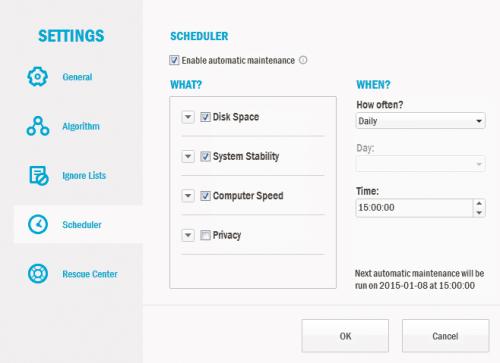Podwójna moc

Po uruchomieniu instalatora kliknij przycisk CLICK TO INSTALL AND DIAGNOSTIC PC. W kolejnym oknie wyświetli się samouczek wideo – jeśli chcesz go pominąć, kliknij X. Jeśli w tle uruchomiona jest przeglądarka stron WWW, program zaleci jej zamknięcie – kliknij przycisk Close All.
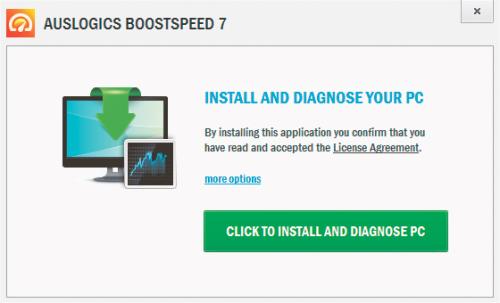

W oknie głównym programu BoostSpeed kliknij odnośnik settings znajdujący się na górnej belce. Na planszy w zakładce General widoczna jest zaznaczona opcja Start automatically at Windows logon. Jeśli nie chcesz uruchamiać programu przy każdym starcie systemu operacyjnego, odznacz ją.
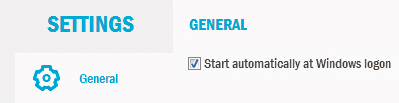

W tym samym oknie poniżej widoczna jest jeszcze jedna opcja: Enable advanced scan categories. Zaznaczając ją, uaktywnisz tryb zaawansowanego skanowania. Tryb ten dokładniej analizuje komputer, pozwala wykryć większą liczbę błędów, ale okupione jest to o wiele dłuższym procesem skanowania systemu. Ostatnia z opcji naprawia systemowe błędy krytyczne i jest ona przeznaczona dla doświadczonych użytkowników.


Jeśli nie chcesz, aby program podczas skanowania analizował całą zawartość dysku, możesz wykluczyć wybrane foldery, dodając je do listy DISK PATHS INGORE LIST, która znajduje się w zakładce Ignore Lists. Foldery dodasz do listy za pomocą przycisku Add Folder.
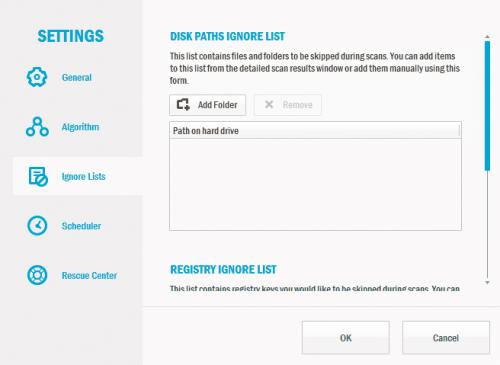

W zakładce Scheduler możesz uaktywnić automat, dzięki któremu proces analizy i oczyszczania systemu będzie przeprowadzany samoczynnie w określonych odstępach czasu. Konfigurację programu zakończysz klikając przycisk OK.